FFCAM2023 新機能
FFCAM 2023 にて、Windows11(バージョン22H2)に対応いたしました。
加工系機能
<面取り輪郭加工> 機能を追加
3Dミーリング加工で面取り工具を使用し、形状の輪郭に対する面取り加工を行います。
モデリングされた面取り形状に対して面取り加工を行う[面取り加工]と、凸角のバリ取りを目的とした[糸面取り加工]の2種類のモードがあります。
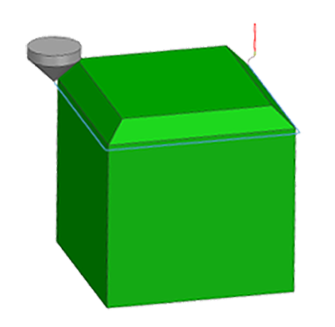
面取り加工モード
モデルの面取り形状に対して工具軌跡を出力するモードです。面取り部分の下端のエッジ(Z高さが一定)を指定し、一定傾斜の面取り加工を、同じ傾斜(テーパー角)の面取り工具で行います。
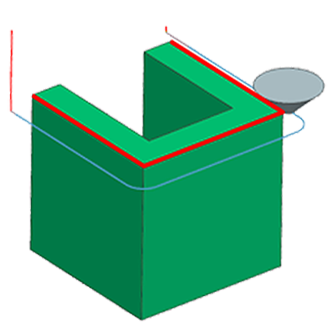
糸面取り加工モード
糸面取り加工の工具軌跡を出力するモードです。
指定したエッジ(Z高さが一定)を、面取り工具を使い、設定した面取り幅で加工します。
<等高加工>[水平面自動認識をする]機能に[平面部のみ出力]機能を追加
等高加工で[等高ステ面加工]を指定したときに、この機能を使用できます。
[平面部のみ出力]機能を使用すると、自動認識した平面がある部分(下図赤枠)のみに等高ステ面加工パスが出力されます。これにより加工時間の短縮をすることができます。
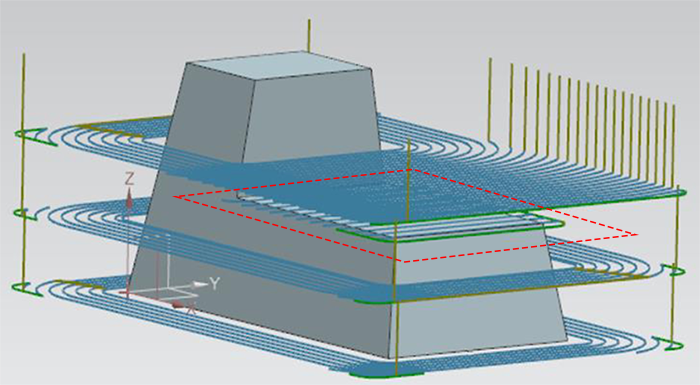
<穴あけ加工>穴位置を端から順にジグザグで並べ替える機能を追加
従来の「軸方向などで並べ替える」、「手動で順序を入れ替える」方法のほか、穴位置を端から順にジグザグで並べ替える機能を追加しました。
X軸またはY軸を基準としたジグザグ方向での並べ替えを自動でできます。
ユーザデータベースから加工データのテンプレートをコピーする時の機能を追加
[ユーザデータベース]にテンプレートとして登録した加工データを、[加工データ設定]のリストへドラッグアンドドロップしてコピーすると、モデル選択と設定要素の選択を自動で行います。
対象となる加工データと、要素が自動選択される設定項目は以下の表を参照してください。
| 対象加工データ | 要素が自動選択される設定項目 |
|---|---|
| 経路加工 | 経路ワイヤ・エッジ(基本曲線) |
| 面沿い加工(オープン) | ドライブ面 |
| 面沿い加工(クローズ) | ドライブ面 |
| 2D輪郭加工 | 輪郭ワイヤ |
Excel加工指示書の工具リストを加工順で出力する機能を追加
Excel加工指示書を工具リストで出力する場合に、加工で使用される順で出力する機能を追加しました。
シミュレーション結果をExcel加工指示書へ出力する機能を追加
CLシミュレーションの「突き出し長さ算出」で算出した「突出長」、「首下長」の値が、Excel加工指示書へ自動で記載されます。
刃具メーカ名、ホルダメーカ名をExcel加工指示書へ出力する機能を追加
各[工具設定]画面で入力した「刃具メーカ」および「ホルダメーカ」が、Excel加工指示書へ自動で記載されます。
パラメータマクロの機能を充実
パラメータマクロで定義できる変数を追加
工具パラメータの変数を追加したため、[カスタムマクロ編集]画面に、工具の変数を見つけやすくするための新しい選択タブを設けました。
加工パラメータでマクロを指定できる項目を追加
[領域設定]の[領域オフセット 指定値]と、各[加工パラメータ設定]の[スキャン間逃げ切替長さ]をマクロで指定できるようになりました。
パラメータマクロで使用できる関数を追加
マクロのエラー発生時に、任意のメッセージを表示する関数を作成できるようになりました。
Parasolidバージョンの追加
以下のParasolid出力バージョンを追加しました。
32.0、33.0、33.1、34.0、34.1
操作・画面
設定画面のチップコメントを追加
[等高加工]と[等高ステ面加工]の設定画面にチップコメントを追加しました。
FFCAM2023で追加した[等高ステ面加工]の[平面部のみ出力]の項目や、[面取り輪郭加工]の設定画面にもチップコメントを備えています。
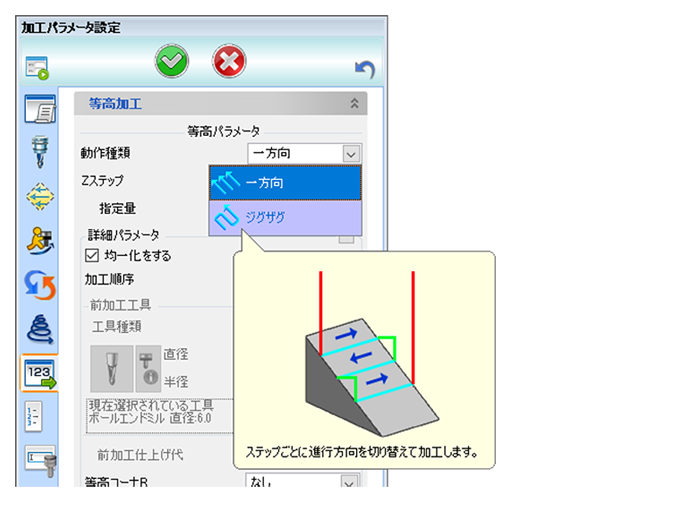
オプション
<機械動作シミュレータ>
メニューアイコン、ツールバーアイコンの表示サイズを変更する機能を追加
機械動作シミュレータの画面にあるメニューアイコン、ツールバーアイコンの表示サイズを大・小2種類で変更できる機能を追加しました。